в соответствием с ограничениями: $B$9>=$B$8, $C$9>=$C$8, $D$9>=$D$8 (получаем витаминов не меньше, чем необходимо)
выберите метод решения: поиск решения линейных задач симплекс-методом->найти решение->ок
 |
III. Частотная таблица и гистограмма (использование функций МИН, МАКС, СЧЁТ, ОКРУГЛВВЕРХ, ЧАСТОТА и построение двухосевой диаграммы)
1. Из файла «исходные данные» скопировать лист «banks» в созданный файл с Вашим именем (удобно использовать контекстное меню для работы с листами рабочей книги).
2. Поименовать столбцы таблицы с данными листа «banks» с помощью команды Создать из выделенного. Все остальные вычисления выполнять, используя эти имена.
3. Разбить значения поля «Изменение позиции в рейтинге» на интервалы группировки, применяя для расчета количества интервалов m формулу…, где n – размер числового ряда, h – ширина интервала, xmax -максимальное значение цены, xmin – минимальное значение цены. Все вычисления должны быть выполнены с помощью функций расчета максимума, минимума и подсчета количества числовых ячеек в диапазоне, округления.
4. Рассчитать количество значений (абсолютную частоту) поля «Изменение позиции в рейтинге», попадающих в каждый интервал, с помощью функции ЧАСТОТА. Рассчитать относительную и кумулятивную частоты.
5. Отформатировать частотную таблицу, применив следующие элементы форматирования:
a. центровка и перенос по словам названий столбцов,
b. шрифт жирный и курсив,
c. процентный формат с одним знаком после запятой для относительной и кумулятивной частот.
d. границы ячеек таблицы.
4. Построить диаграмму относительно двух осей (см. рис. 67):
a. показать абсолютную частоту в виде гистограммы, кумулятивную частоту – в виде графика.
b. добавить подписи значений данных для каждой точки кумуляты, изменив фон подписей. Легенда разместить внизу с перекрытием.
c. Диаграмму разместить на отдельном диаграммном листе, поименовав лист своей фамилией.
Чтобы скопировать лист из исходного файла, необходимо одновременно открыть оба документа. Открыть лист “banks”, нажать на его название внизу листа правой кнопкой мыши, выбрать опцию «переместить или скопировать», выбрать название вашего документа, промотать все названия страниц, после чего нажать «переместить в конец» и не забыть нажать галочку о создании копии.
Встать в ячейку таблицы и выделить её полностью с помощью команд CTRL+A или CTRL+SHIFT+8. Формулы->создать из выделенного->только галочка в строке выше
Поименовать новый лист “III”
При создании интервалов ставите равно, пишете функцию, заходите на вкладку формулы->использовать в формуле-выбираете имя столбца, например изменение позиции в рейтинге. R, m и h вычисляются по формулам из задания.
R-это range(вспомните статистику, это max-min)
| МАКС | =МАКС(Изменение_позиции_в_рейтинге)=189 |
| МИН | =МИН(Изменение_позиции_в_рейтинге)=-80 |
| СЧЁТ | =СЧЁТ(Изменение_позиции_в_рейтинге)=864 |
| R | =B1-B2=269 |
| m | =ОКРУГЛВВЕРХ(1+3,322*LOG(B3;10);0)=11 |
| h | =B4/B5=24,45454545 |
Границы интервалов: первая=МИН+ширина интервала h, вторая и последующие=1+h
Проверить себя можно тем, что последний интвервал-максимум
Чтобы рассчитать частоту, нужно сначалa!!!!!! Выделить F2-F11, ввести формулу частоты, как в таблице, и вместо ENTER нажать CTRL+SHIFT+ENTER. Должны появиться кривые скобочки.
Форматирование таблицы очевидное, кроме пункта процентный формат с одним знаком после запятой для относительной и кумулятивной частот. Выделяете ячейки относительной и кумулятивной частоты и на вкладке главная в секции формата пощёлкать стрелочки с нулями туда-сюда, пока не останется 2 знака после запятой.
| Номера интервалов | Границы интервалов | Абсолютная частота | Относительная частота | Кумулятивная частота |
| 1 | =B2+B6=-55,54545455 | ={ЧАСТОТА(Изменение_позиции_в_рейтинге;E2:E11)}=4 | =F2/$B$3=0,5% | =G2=0,5% |
| 2 | =E2+$B$6=-31,09090909 | 1,5% | =H2+G3=2,0% | |
| 3 | =E3+$B$6=-6,636363636 | 13,5% | 15,5% | |
| 4 | 17,81818182 | 79,1% | 94,6% | |
| 5 | 42,27272727 | 3,8% | 98,4% | |
| 6 | 66,72727273 | 1,2% | 99,5% | |
| 7 | 91,18181818 | 0,1% | 99,7% | |
| 8 | 115,6363636 | 0,1% | 99,8% | |
| 9 | 140,0909091 | 0,0% | 99,8% | |
| 10 | 164,5454545 | 0,1% | 99,9% | |
| 11 | 0,1% | 100,0% |
Выделяете необходимые для диаграммы столбцы (зажимая CTRL, протаскиваете мышкой вдоль двух столбцов)->вставка, диаграмма. На форматирование здесь тратить время не буду, и потому что у меня другая версия EXCEL, и потому что сейчас 7.30, и я не успею дописать пособие, а есть более важные вещи.
Лист с диаграмой назвать фамилией

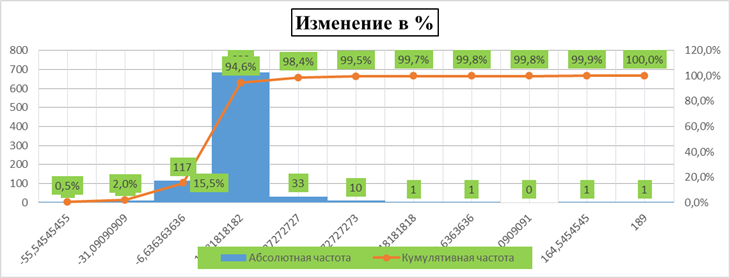
 2015-05-12
2015-05-12 607
607








